Netstat مهم ترین دستوری است که یک ادمین شبکه باید بلد باشد، در این مقاله روش کار با دستور Netstat در ویندوز و لینوکس را کامل به شما عزیزان آموزش خواهیم داد، همراه داتیس نتورک باشید.
نکته 1: دستور Netstat یک فرمان جامع است و در همه پلتفرم ها و سیستم عامل ها مثل لینوکس و ویندوز به همین شکل است.
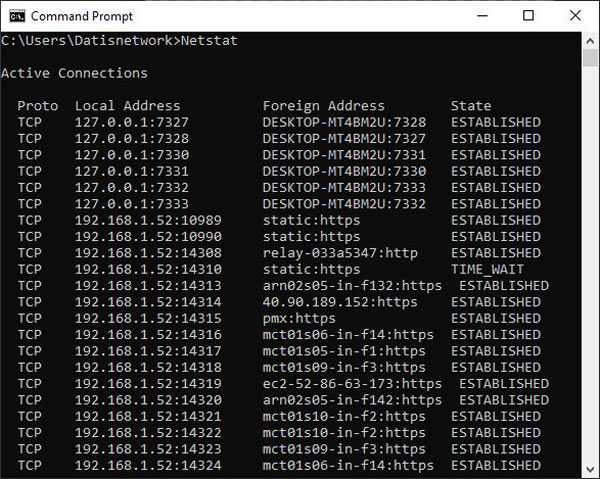
دستور Netstat به ما کمک می کند اطلاعات زیر را از شبکه بدست بیاوریم:
- وضعیت ارتباط در شبکه به چه صورتی است؟ آیا برقرار شده؟ آیا در حالت انتظار است؟ آیا پایان یافته؟
- چه Connection هایی از نوع TCP، UDP ،TCPv6 یا UDPv6 بوده اند؟
- برنامه های کامپیوترمان با چه پورتی به کدام آدرس ها و پورت ها متصل اند؟
- اطلاعات Routing Table را می توانیم ببینیم
- و اطلاعات مفید دیگر …
نکته 2: همچنین netstat از ابزارهای مورد علاقه کسانی که از برنامه های Crack شده استفاده می کنند. چرا که به کمک این ابزار می توانند تمامی Connection ها و پورت های نرم افزار را شناسایی کنند و به کمک فایروال، آن ها را Block کنند تا از Deactivate شدن برنامه ها جلوگیری کنند !!
آموزش دستور Netstat
اگر در خط فرمان netstat را بدون هیچ Switch دیگری بزنید، لیست تمامی Connection های از نوع TCP را که در همین لحظه فعال یا Active هستند، نمایش می دهد.
netstat
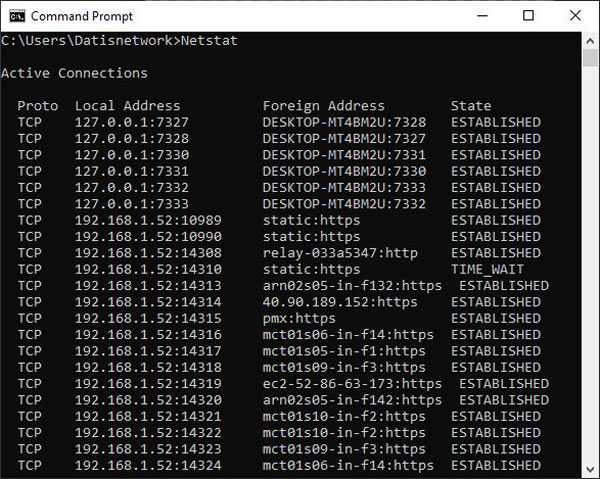
خروجی دستور:
همانطور که می بینید خروجی این دستور شامل 4 ستون است:
- Proto
- Local Address
- Foreign Address
- State
ستون Proto
در این ستون Protocol مربوط به Connection را نمایش می دهد که می تواند TCP یا UDP باشد.
ستون Local Address
نشان می دهد که کدام آدرس IP و Port از کامپیوتر Local در هر Connection نقش دارد. در صورتی که آدرس یا پورت ناشناخته باشد به جای آن ستاره “*” گذاشته می شود.
ستون Foreign Address
این ستون آدرس IP یا نام مقصد و شمارهیا نام Port آن را برای هر Connection نشان می دهد. در صورتی که آدرس یا پورت ناشناخته باشد به جای آن ستاره “*” گذاشته می شود.
ستون State
این ستون فقط مختص به پروتکل TCP است و بیانگر وضعیت فعلی Connection است. State می تواند یکی از 10 مورد زیر باشد:
- CLOSE_WAIT
- CLOSED
- ESTABLISHED
- FIN_WAIT_1
- FIN_WAIT_2
- LAST_ACK
- LISTEN
- SYN_RECEIVED
- SYN_SEND
- TIMED_WAIT
Switch های فرمان netstat
در خط فرمان عبارت زیر را وارد کنید تا لیست تمامی Switch های نت استت را ببینید:
Netstat /?
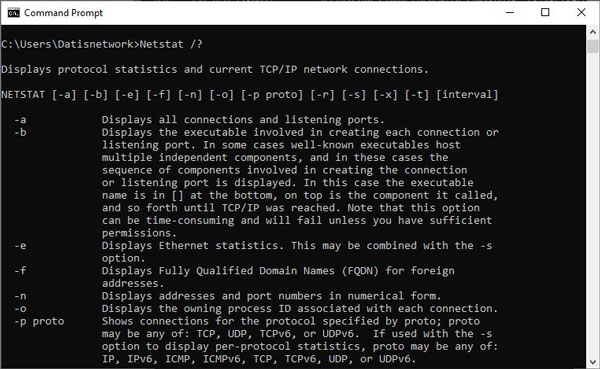
Netstat –a
لیست تمامی Connection های Active (هم TCP و هم UDP) را نمایش می دهد.
Netstat –b
در حالت عادی مشخص نیست که هر Connection مربوط به کدام برنامه است اما اگر این دستور را با –b بکار ببرید در این صورت نام برنامه هایی را که Connection مربوط به آن هاست، نمایش می دهد. مثلا اگر دستور netstat را به صورت زیر به کار ببرید خروجی به صورت زیر در می آید:
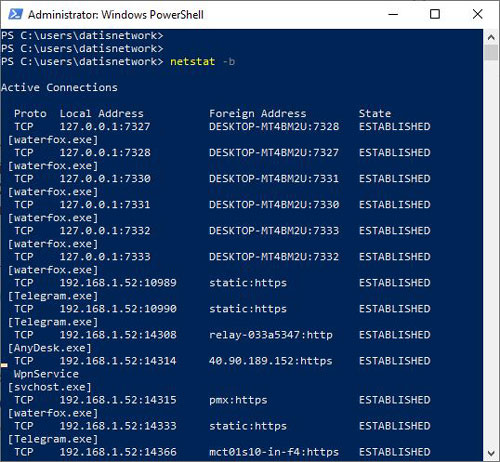
Netstat –e
آماری از تعداد Packet های Send و Receive شده برای کارت های شبکه نشان می دهد. مثلا اگر با کارت شبکه وایرلس 100 بایت Send و 100 بایت Receive داشته باشید و با کارت شبکه Ethernet 50 بایت Send و 50 بایت Receive داشته باشید در خروجی 150 بایت Send و 150 بایت Receive به شما نمایش می دهد.
Netstat –r
IPv4 Routing Table و IPv6 Routing Table را می توانید با این فرمان ببینید. خروجی این فرمان معادل فرمان rout print است.
Netstat –f
اگر دستور نت استت را همراه با این سوئیچ به کار ببرید در این صورت در ستون Foreign Address ، نام کامل مقصد نمایش داده خواهد شد. در تصویر زیر خروجی دستور با سوئیچ –f آورده شده است:
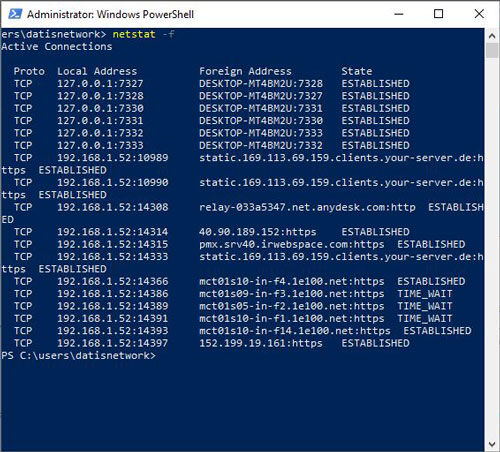
Netstat –n
این سوئیچ تمامی آدرس ها و پورت ها را به صورت عددی نمایش می دهد. مثلا بجای HTTPS شماره پورت آن یعنی 443 را نمایش خواهد داد. برای مثال در تصویر زیر خروجی netstat –n به تصویر کشده شده است:
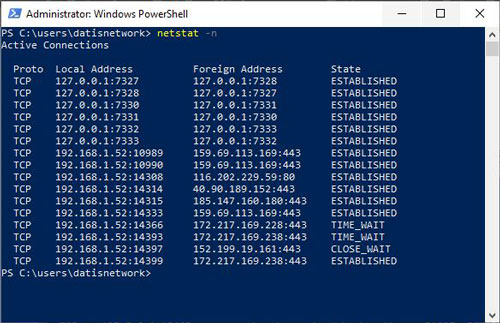
Netstat –o
این سوئیچ Process ID یا PID مربوط به برنامه ای که Connection مربوط به آن است را نشان می دهد. این سوئیچ یک ستون دیگر با عنون PID به خروجی های دستور می افزاید.
Netstat –p
با این سوئیچ می توانید خروجی را بر اساس یکی از پروتکل های زیر فیلتر کنید:
tcp, udp, icmp, ip, tcpv6, udpv6, icmpv6, ipv6
برای مثال :
Netstat –a –p udpv6
نکته 3 : برای استفاده از این دستور در حالت Interval باید به جای عبارت Interval یک عدد وارد کنید که بیانگر “زمان بر حسب ثانیه” است. مثلا فرمان netstat –r 5 یعنی هر 5 ثانیه فرمان netstat –r را اجرا کن. برای Stop کردن این وضعیت دکمه های Ctrl+C را فشار دهید.
سلام خسته نباشید برای من این دستور رو اجرا کردم و بیشترشون ESTABLISHED بودن یعنی اینا به سیستم من دسترشسی دارن اگر دارن چجوری باید غیر فعالشون کردن خاهشن اگه میشه راهشو بگین چون اگه اینجوری بشه تموم اطلاعاتم در خطر با تشکر فراوان
معذرت میخوام میشه بگید [::] چه آدرسی هست؟ یا اصن ینی چی
سلام، در آی پی ورژن 6 برای خلاصه و فشرده نوشتن آدرس استفاده میشه.
برای مثال
::1یعنی0:0:0:0:0:0:0:1